ハード ドライブ、SSD 、およびその他のストレージ デバイスには、物理データ ストレージをコンピューティング デバイスが理解できるものに編成するための何らかのシステムが必要です。
パーティション、ボリューム、論理ドライブはすべて、ストレージ デバイスの領域を計画するためのさまざまな方法の例です。これらは似たような仕事をしますが、両者には本質的な違いがあります。
先頭から始める: 物理ドライブ
コンピュータはすべてのデータを何らかの形式の物理メディア (通常はハード ディスク ドライブ (HDD) または ソリッドステートドライブ (SSD)) に保存します。物理ストレージは触れることができるものであり、実際のデータは何らかの物理的な方法で表現されます。光ディスク上のピットとランドは 1 と 0 を表します。 SSD では、これらのデータ ビットは、さまざまな電荷レベルを保持するメモリ セルによって表現されます。
ボリュームとパーティションは両方とも、物理ディスク内および物理ディスク間で見られるデータ構造です。物理ディスクには、ほとんどのホーム ユーザーが使用するボリュームが完全に含まれます。ただし、その逆のことも起こり得ます。これについては、以下の「論理ボリュームと物理ボリューム」で説明します。
理解すべき最も重要な事実は、物理ディスク全体が単一のボリュームになる可能性があること、複数のボリュームが 1 つの物理ディスク上に存在できること、および 1 つのボリュームが複数の物理ディスクにまたがることができるということです。

パーティションとは何ですか?
パーティションを記述する最も簡単な方法は、ハードディスク ドライブのようなストレージ デバイスの物理的な区画として表すことです。パーティションは、ハード ドライブ上の特定のポイントで開始および終了します。または、より高度なマルチディスク セットアップでは、仮想ドライブのセグメントである場合もあります。
これは、畑を複数の土地に分割することだと考えてください。フェンスで囲まれたそれぞれの土地は、ドライブの仕切りのようなものです。
オペレーティング システムは通常、パーティションを別個の物理ハード ドライブであるかのように扱います。ユーザーにとって、コンピュータに 2 つのハード ドライブがあることと、1 つのドライブが 2 つのパーティションに分割されていることに実質的な違いはありません。
ボリュームとは何ですか?
「ボリューム」という用語は、「ディスク」や「パーティション」と同じ意味で使用されることがよくありますが、両者には根本的な違いがあります。さまざまなオペレーティング システムやコンピューター関連の文献で、これらの用語の一部が大まかに、同じ意味で使用されていても役に立ちません。混乱は避けられませんが、状況をある程度明確にするよう努めます。.
ボリュームは、自己完結型のデータ単位です。これにはボリューム ラベル (名前)、単一のファイル システム (NTFS または FAT32 など) があり、通常はディスクまたはパーティション全体を占有します。
C: や D: などのドライブを表示すると、そこに表示されるのはボリュームです。ボリュームは通常、ディスク サイズまたはパーティション サイズであるため、これらがまったく同じものではなく、2 つの異なる概念であることを忘れがちです。
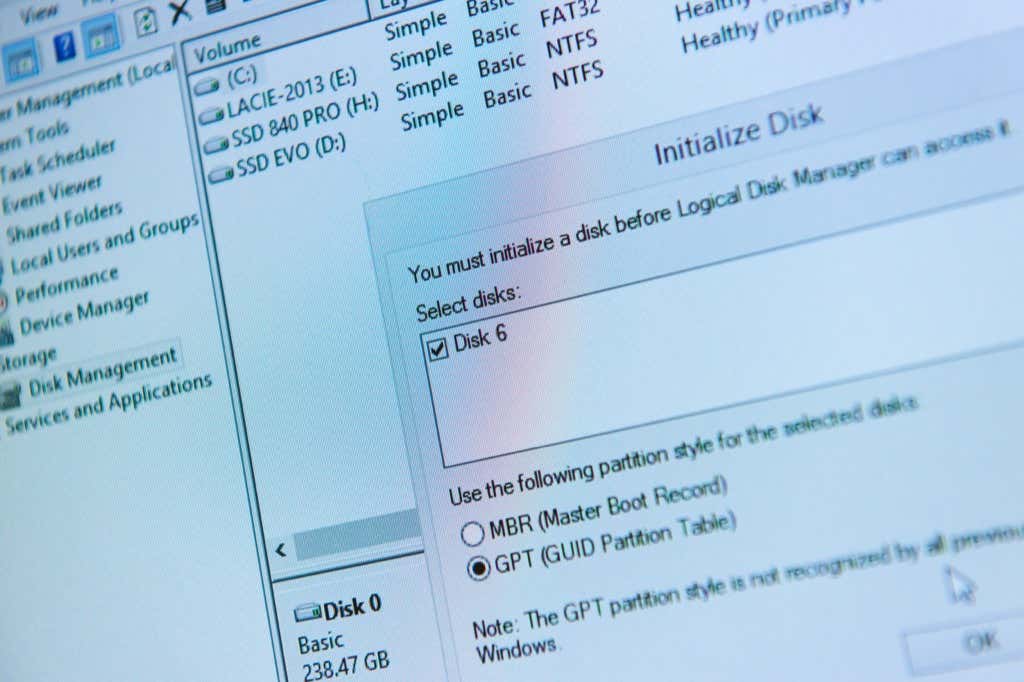
これを証明するために、ボリュームを DVD やディスク イメージなどのファイルとして保存できることを考えてみましょう。これらのイメージ ファイルをオペレーティング システムのボリュームとして「マウント」すると、イメージ ファイルは物理ドライブまたはフォーマットされたパーティションと同じように機能し、見た目も変わります。
ボリュームとパーティションの違いのもう 1 つの典型的な例は、フロッピー ディスクをパーティション化することはできませんが、それでもストレージ ボリュームであることです。パーティションのないドライブにも同じことが当てはまります。これは、たまたまディスク全体を使用する単一のパーティションがあることを意味します。パーティションはありませんが、ボリュームであることに変わりはありません。
これで、ドライブやパーティションなどの概念とボリュームの違いが分かると思います。
論理ボリュームと物理ボリューム
ボリュームが HDD やパーティションと必ずしも同じではないことがわかったので、「論理」ボリュームについて簡単に説明することをお勧めします。 1 つの物理ディスク上に複数のボリュームを含めることができますが、ボリュームのサイズが 1 つのディスクに収容できるサイズを超える場合もあります。
ここで論理ボリュームが活躍します。論理ボリュームは、ユーザーにとっては大規模な連続ストレージスペースのように見えます。それでも、物理的には 1 つのディスク上の異なる場所、または複数のディスクにまたがる場所に存在します。
論理ドライブ
論理ボリュームと論理ドライブを混同しないでください。物理ドライブを複数のパーティションに分割し、各パーティションをドライブ文字を持つボリュームとしてフォーマットすると、それらのドライブは「論理」ドライブになります。厳密に言えば、すべてのボリュームは必ずしも単一または物理ドライブ全体にリンクされているわけではないため、論理ボリュームです。それでも、「論理ボリューム」という用語は、複数のドライブにまたがるボリュームを指すことが一般的のようです。
 .
.
これは、オペレーティング システムの観点からは、ストレージ アドレスの単一のコレクションを持つ単一のドライブが 1 つだけ存在することを意味します。論理ドライブのバックグラウンド メカニズムは、どの物理ドライブであるかに関係なく、論理ドライブのストレージ アドレスにマップされた正しい物理的な場所にデータが書き込まれることを確認するだけです。
ベーシック ディスクとダイナミック ディスク
Windows には、ベーシック ディスクとダイナミック ディスクという 2 種類のハード ドライブ構成があります。
おそらく、Windows コンピュータのドライブはベーシック ディスクとして構成されています。ベーシックディスクには2種類あります。マスター ブート レコード (MBR) を使用するものは、4 つのプライマリ パーティション、または 3 つのプライマリ パーティションと 1 つの拡張パーティションを持つことができ、これらを多くの論理パーティションに分割できます。 GUID パーティション テーブル (GPT) を使用する新しいコンピュータは、MBR パーティションよりはるかに多い 128 個のパーティションを持つことができます。
違いについて詳しくは、MBR と GPT: SSD ドライブにはどちらのフォーマットが適していますか? をご覧ください。
MBR であっても GPT であっても、すべてのベーシック ディスクはパーティション テーブルを使用してディスク上のパーティションを管理します。一方、ダイナミック ディスクは論理ディスク マネージャー (LDM) データベースを使用します。このデータベースには、ダイナミック ディスク上に存在するボリュームに関する情報 (ボリュームのサイズ、開始位置と終了位置、ファイル システムなど) が保持されます。ダイナミック ディスクは GPT および MBR パーティションもサポートしますが、それ以上のものをサポートします。
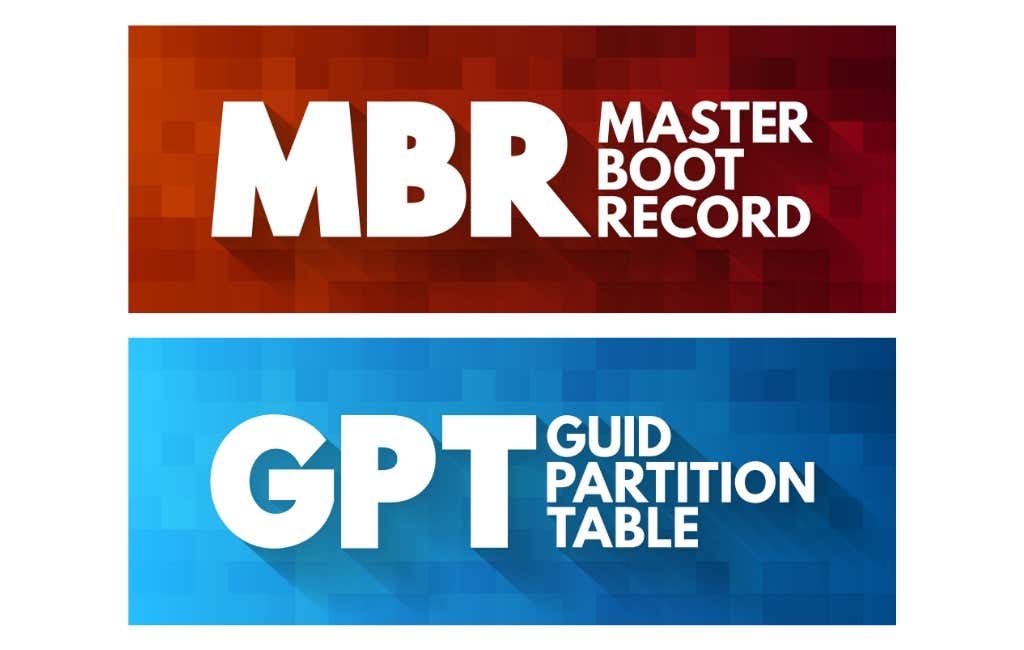
ダイナミック ディスクでは、ベーシック ディスクではできないいくつかのトリックが可能です。最も重要なのは、スパン ボリュームとストライプ ボリュームを作成できることです。つまり、ボリュームは複数の物理ディスク上に存在します。
スパンボリュームは、オペレーティング システムに対して単一のボリュームとして認識されますが、物理データは複数のディスク上に存在します。ボリュームは、複数のディスクの未割り当てスペースの複数のセグメントから構築され、拡張できます。
ストライプボリュームも複数の物理ドライブを 1 つの論理ボリュームに結合しますが、ドライブの読み取り速度と書き込み速度を組み合わせることができるように、データはすべてのディスクにわたってインターリーブされます。ストライピングは RAID 0 とも呼ばれ、機械式ハード ドライブの最速の速度を提供します。この速度向上テクニックは less relevant for SSD です。
未割り当てのスペース
.パーティション マネージャーまたは他の同様のディスク ユーティリティを使用してディスク上のボリュームを作成または削除すると、特定の物理ドライブのセクションが「未割り当て領域」としてマークされることがあります。
これは、ドライブ上の物理スペースが現在どの構造にも属していないことを意味します。未割り当て領域は、ディスクの端、中央、またはその他の場所に存在する可能性があります。ディスクの合計スペースの中央にあるディスク パーティションを削除すると、そのストレージ スペース領域は未割り当てのスペースになります。
未割り当てまたは空きスペースが表示された場合は、そのスペースに 1 つ以上のパーティションまたはボリュームを作成できます。場合によっては、隣接するパーティションを拡張して、その未割り当てスペースを含めることができます。
パーティション、ボリューム、論理ドライブのサイズ変更
使用しているパーティションのタイプとディスク上の場所に応じて、パーティションのサイズを変更できます。たとえば、ドライブに 2 つのパーティションがあるが、1 つのパーティションには空き領域が不足しており、もう 1 つは十分な空き領域があるとします。 1 つのパーティションを縮小して未割り当て領域を作成し、もう 1 つのパーティションを拡張する場合があります。
Windows、Ubuntu Linux、macOS でディスク構造を確認する方法
Windows、Linux、macOS は 3 つの主要なデスクトップ オペレーティング システムであり、すべて独自のディスクまたはパーティション管理ユーティリティを備えています。 Linux のディストリビューションが異なれば、マネージャーの外観も異なる場合がありますが、広範な機能はすべて同じです。
Windows ディスク管理
Microsoft Windows ディスク管理ユーティリティは非常に洗練されており、パーティションやボリュームなどに関連するほぼすべての操作を実行できます。さまざまな方法で開くことができますが、スタート ボタン を右クリックしてディスク管理 を選択するのが最も簡単です。
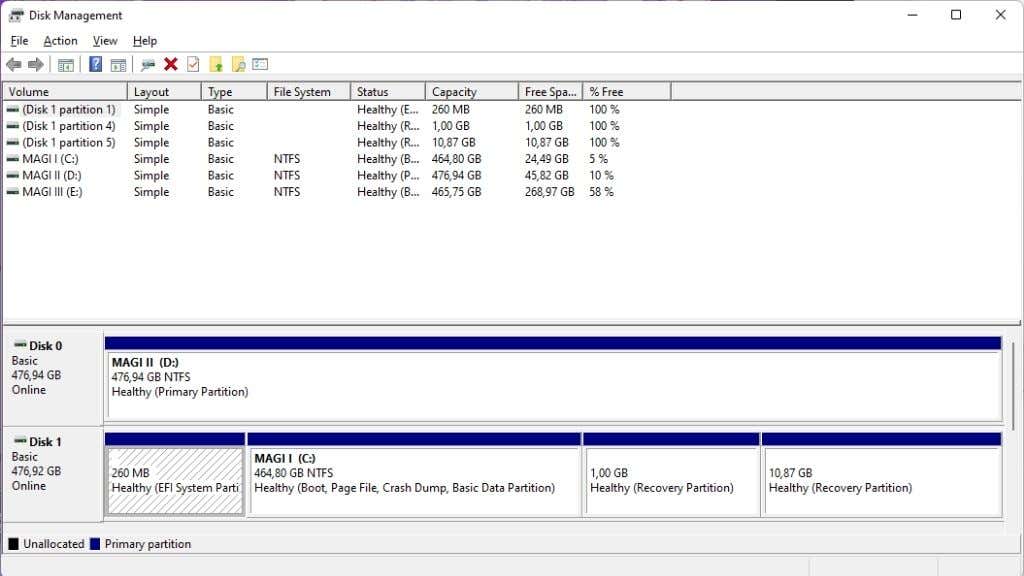
アプリを開くと、コンピューター上のすべてのディスクとボリュームが表示されます。ディスク管理アプリを使用すると、コンピュータ上にどのボリュームがあり、どの物理ディスク上にあるかを簡単に確認できます。ここでドライブ文字を割り当て、ディスクまたはボリュームが正しくマウントされていないかを診断することもできます。ディスクのグラフィックには、各ボリュームが使用するパーティションのタイプも明確に示されています。
Ubuntu Linux ディスク ユーティリティ
.Ubuntu Linux では、付属のディスク管理ユーティリティは単にディスクと呼ばれます。 Windows ユーティリティと同様に、物理ドライブとそこに存在するボリュームを明確に視覚的に分類できます。
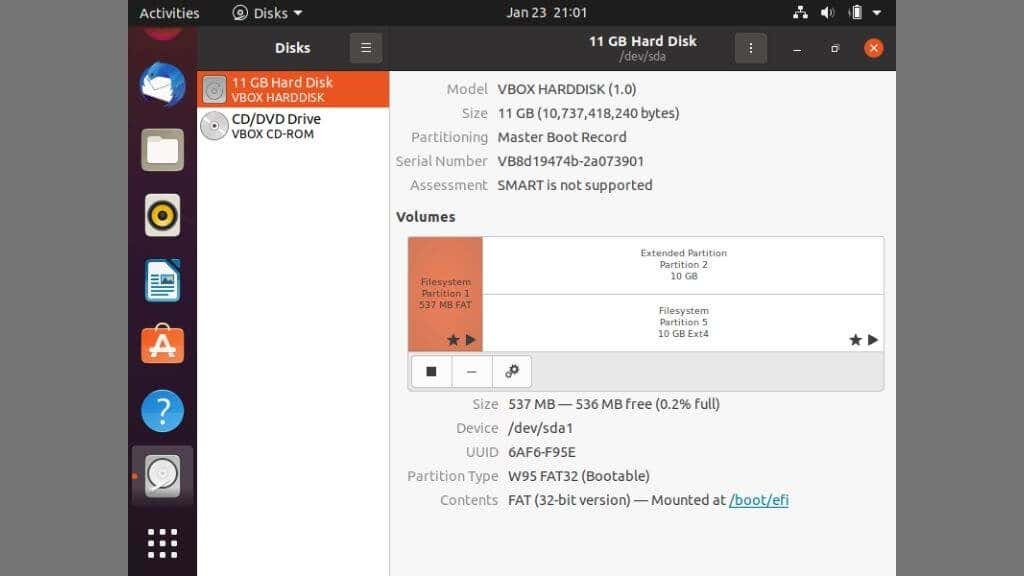
ここでボリュームとパーティションを管理することもできますが、Linux には Windows よりも複雑なデフォルト パーティションのセットがあることに注意してください。たとえば、スワップ パーティションは Linux が RAM スワップ スペースとして使用するものですが、Windows は単に既存のパーティションの ファイル を使用します。
安全であることがわかっていない限り、パーティションを削除するべきではないというのは常に真実ですが、Linux では二重に真実です。
macOS ディスクユーティリティ
macOS ディスク ユーティリティは、他のオペレーティング システムほど情報が豊富ではありません。それでも、ディスクの構造を設定または変更するときに必要な最も重要な機能を提供します。
ディスク ユーティリティを起動する最も簡単な方法は、Spotlight 検索を使用することです。そこでコマンド + スペース を押してディスクユーティリティ と入力します。次に、Enter を押してプログラムを起動します。

これにより、Mac に接続されているすべてのドライブと、それらのドライブの構造が表示されます。 macOS は、特別なサードパーティ製ソフトウェアがないと、NTFS などの特定のファイル形式を理解できないことに注意してください。
注意してください!
ドライブ パーティション、ボリューム、論理ドライブに関する情報をすべて学習した後、注意すべきことがもう 1 つあります。パーティションやドライブ構造をいじると、データが簡単に破壊される可能性があります。パーティションを操作する最も安全な時期は、とにかくドライブが空で、初期セットアップを実行するときです。
使用中のドライブ上でパーティションを作成したり、パーティションを変更、削除、サイズ変更したりすることは可能ですが、失いたくない情報をバックアップせずに行うべきではありません。
.